如何掃描:頭像模式
熟悉如何掌握掃描範圍,並事先排除可能影響掃描品質的因素,您也可以輕鬆將頭像數位化!
注意: 掃描的過程中,被掃描者必須保持靜止不動,以免影響掃描結果。 提示: 如場地空間有限,被掃描者可站在自動轉盤的圓心上,從固定的地方掃描。
掃描步驟:
1. 量測最近掃描距離
此模式的掃描範圍寬、深、高是80x50x80公分。由於能夠掃描的範圍是固定的,從「最近掃描距離」開始掃描,較容易取得完整的立體頭像影像。您不需以尺規量測掃描器與掃描目標之間的實際距離,只要參考預覽畫面的影像,就能判斷應該如何調整掃描器的位置。請以左手橫握掃描器、貼近目標人物的頭像中最凸出的特徵,依預覽畫面的影像、以掃描目標為原點前後移動掃描器。當最凸出的部位清楚顯示在預覽畫面中時,就可以點擊「開始掃描」或短按一下掃描器上的啟動按鈕。
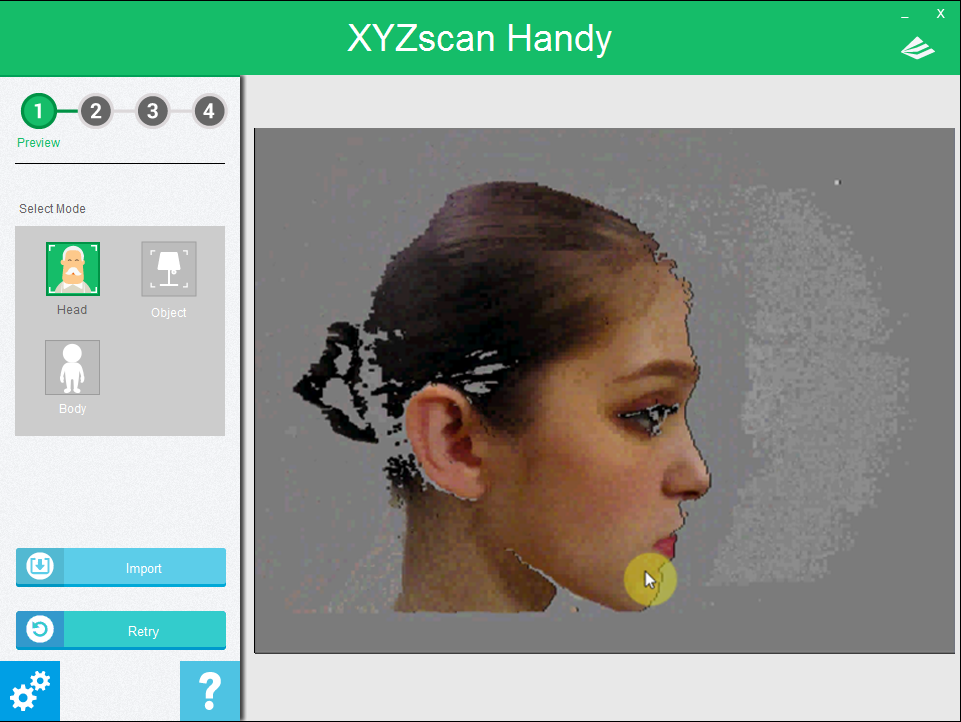
人像正面最凸出的部位通常是鼻尖、側面最凸出的部位可能是耳朵,也可能是頭髮,建議多加嘗試偵測最近掃描距離,會更容易掃出完整影像
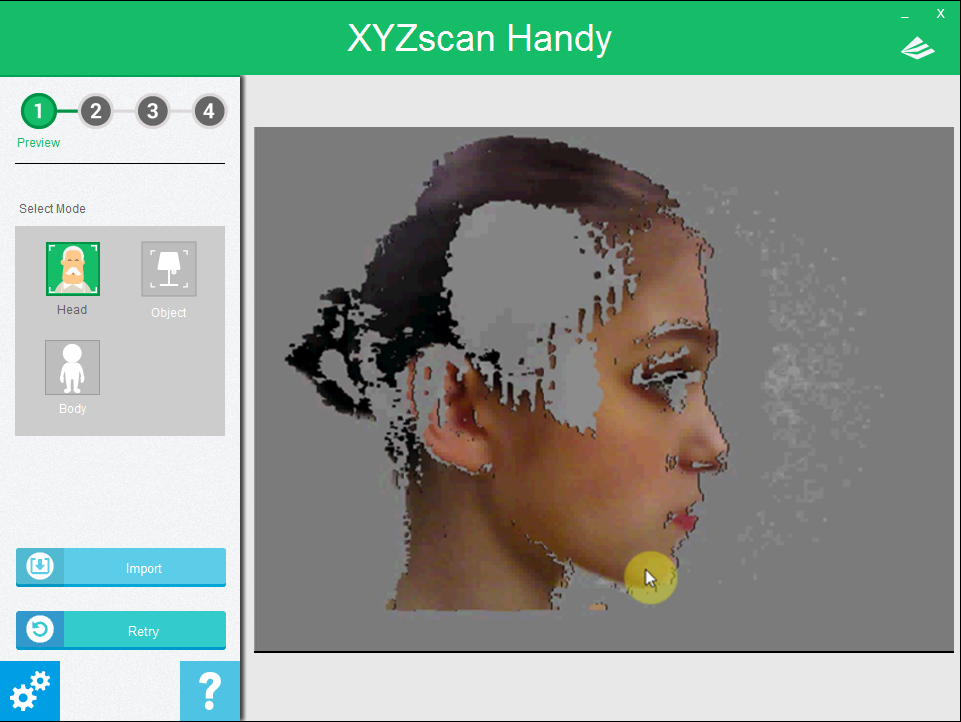
頭像上有灰色破洞區塊,表示掃描器距離目標過近,需將掃描器向後移動
示範影片:
捕捉完整頭像的訣竅: 1. 從側臉開始掃描時,以耳朵為基準點。 2. 從正臉開始掃描時,以鼻子為基準點。 3. 當預覽畫面顯示完整頭像時開始掃描 (頭頂、下巴都要在預覽畫面中)。
2. 根據成像結果移動掃描器
掃描的過程中,請隨時查看掃描程式右半部的即時影像,並根據立體影像的成像結果平順地移動掃描器。
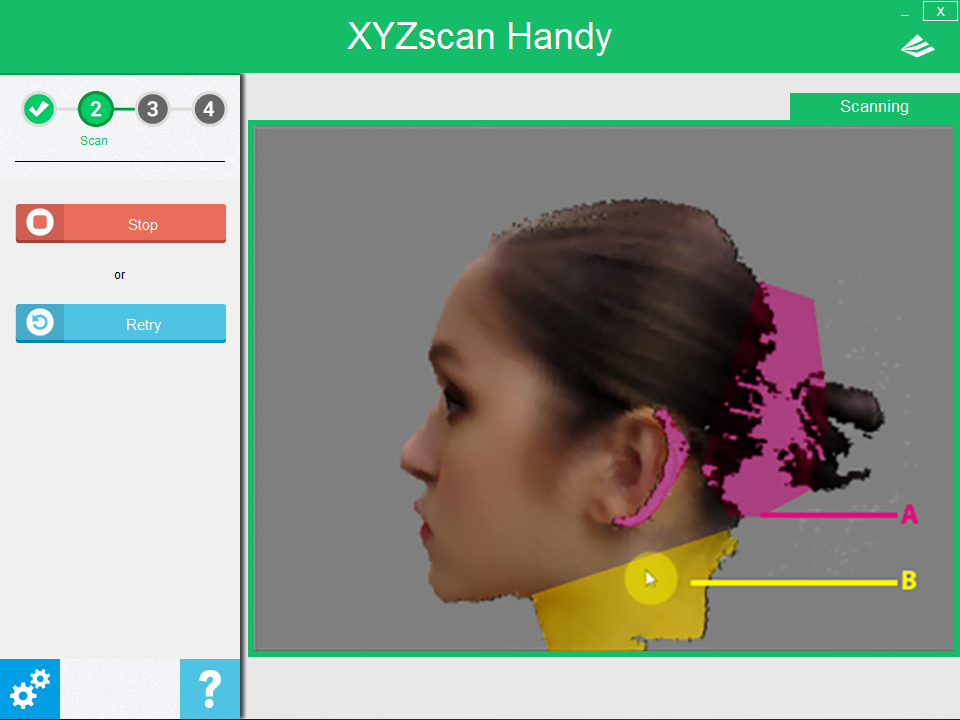
掃描過程
上圖A部份的灰色影像代表尚未抓到影像,B部份的彩色影像代表已經捕捉到立體影像,這時候應該將掃描器往A的方向移動,將畫面中的破洞補滿。
示範影片:
您可以朝任意方向移動掃描器,例如下巴的部份有破洞,就將掃描器往下巴的地方移動。已經掃描過的地方也可以重複掃描,只要掃描目標保持不動,重複掃描相同位置能將遺漏的細節補齊。
提示:
掃描一圈後再次掃到臉時,可將掃描器停在臉部,緩慢掃描整個臉部,立體部份模型的面部品質會更細緻。掃描器需要藉由掃描目標表面的深度變化定位,如掃描對象的髮型沒有明顯的深淺起伏,掃描器可能會失去定位,請參考「掌握定位特徵」的說明增加定位特徵。
注意:
掃描目標保持靜止狀態,掃描結果較佳。但掃描人像時,無法避免人像微幅移動,建議依臉部掃描的完整性為主,其餘部位的變形程度過大時建議重新掃描。
3. 完成掃描
確定取得完整立體影像後,點擊「完成」或短按一下掃描器上的啟動按鈕完成掃描。

